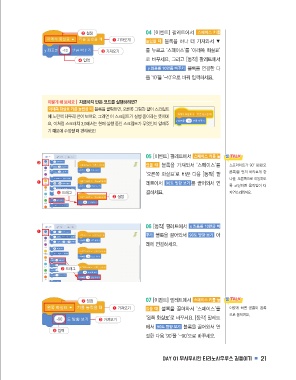Page 11 -
P. 11
❷ 설정 04 [이벤트] 팔레트에서 스페이스 키를
❶ 가져오기 눌렀을 때 블록을 하나 더 가져와서 ▼
❸ 가져오기 를 누르고 ‘스페이스’를 ‘아래쪽 화살표’
❹ 입력 로 바꾸세요. 그리고 [동작] 팔레트에서
y 좌표를 10만큼 바꾸기 블록을 연결한 다
음 ‘10’을 ‘-10’으로 바꿔 입력하세요.
이렇게 해 보세요 | 지금까지 만든 코드를 실행하려면?
아래쪽 화살표 키를 눌렀을 때 블록을 클릭하면, 오른쪽 그림과 같이 스크립트
에 노란색 테두리 선이 보여요. 그러면 이 스크립트가 실행 중이라는 뜻이에
요. 이처럼 스크래치 3.0에서는 현재 실행 중인 스크립트가 무엇인지 알려주
기 때문에 수정할 때 편리해요!
05 [이벤트] 팔레트에서 스페이스 키를 눌 쌤 TALK
❸
렀을 때 블록을 가져와서 ‘스페이스’를 스프라이트가 90° 방향(오
‘오른쪽 화살표’로 바꾼 다음 [동작] 팔 른쪽)을 먼저 바라보게 한
다음, 오른쪽으로 이동하도
❶ 레트에서 90도 방향 보기 를 끌어와서 연
록 코딩하면 움직임이 더
❹ 드래그 결하세요. 자연스러워져요.
❷ 설정
06 [동작] 팔레트에서 x 좌표를 10만큼 바
❶
꾸기 블록을 끌어와서 90도 방향 보기 아
래에 연결하세요.
❷ 드래그
❷ 설정 07 [이벤트] 팔레트에서 스페이스 키를 눌 쌤 TALK
❶ 가져오기 렀을 때 블록을 끌어와서 ‘스페이스’를 이렇게 하면 공룡이 왼쪽
으로 움직여요.
‘왼쪽 화살표’로 바꾸세요. [동작] 팔레트
❸ 가져오기
에서 90도 방향 보기 블록을 끌어와서 연
❹ 입력
결한 다음 ‘90’을 ‘-90’으로 바꾸세요.
DAY 01 무시무시한 티라노사우루스 길들이기 21